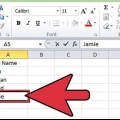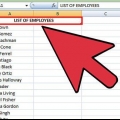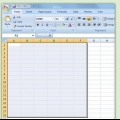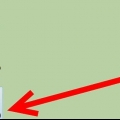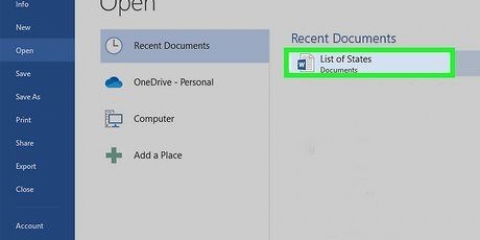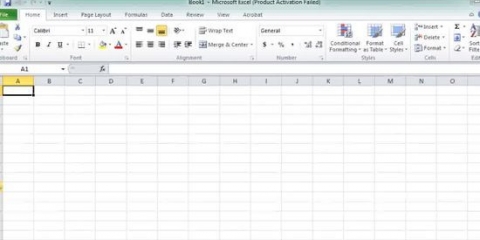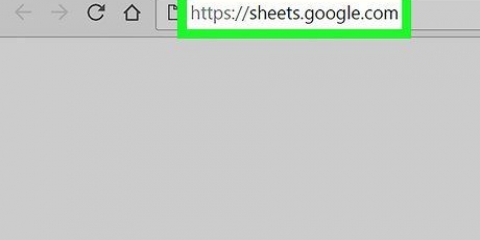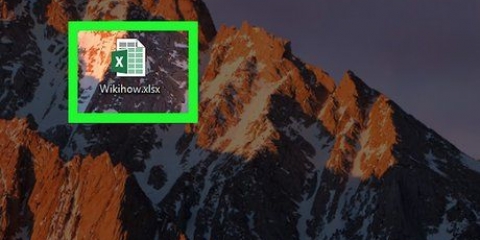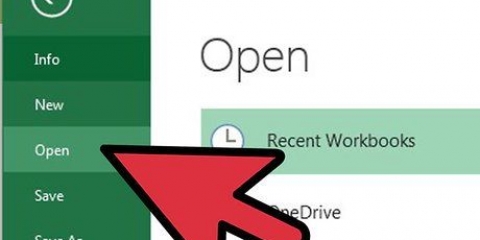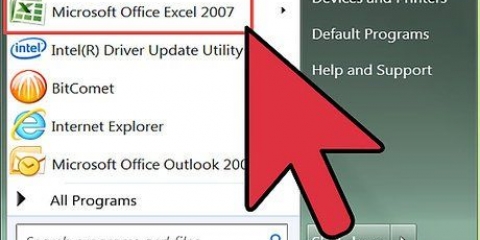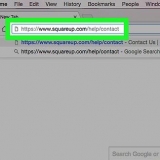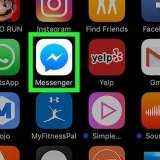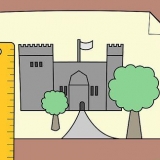För att sortera siffror, se till att alla celler i kolumnen är formaterade som siffror och inte som text. Siffror importeras ibland av misstag som text från bokföringsprogram. När du sorterar text kan fel uppstå på grund av mellanslag i början eller felaktig formatering. Om du vill sortera datum eller tid uppstår ofta problem på grund av formateringen av dina data. Precis som med siffror och text, för att se till att Excel sorterar datum korrekt, se till att alla celler i kolumnen är formaterade som datum. 


Lämna "Sortera efter" på "Värderingar" att stå. Ställ in ordningen på "a till Z" eller från "Z till A", beroende på hur du vill sortera.







Prova att sortera data på olika sätt; detta kan ge en helt ny insikt i den data du har samlat in. Om ditt kalkylblad har totaler, medelvärden eller annan sammanfattningsinformation längst ner i den data du vill sortera, var noga med att inte inkludera denna information i sorteringen.
Sortera en lista i excel
Excel är utmärkt för att visa tabeller med data, men hur kan du manipulera och organisera dem för att passa dina behov? Sorteringsverktyget ger möjlighet att snabbt sortera kolumner i olika formateringsstilar. Dessutom kan du skapa din egen sortering för flera kolumner och typer av data. Använd funktionen Sortera och filtrera för att logiskt organisera din data så att den är lättare att förstå.
Steg
Del 1 av 3: Sortera efter alfabetisk eller numerisk ordning

1. Välj dina data. Du kan göra ett urval av kolumnen du vill sortera genom att klicka och dra, eller klicka på en av cellerna i kolumnen för att aktivera den, varefter Excel automatiskt kan välja data.
- Alla data i kolumnen måste formateras på samma sätt (t.ex. text, siffror, datum) för att kunna sortera hela kolumnen.

2. Sorteringsknapparna. Dessa finns på fliken Hem eller fliken Data i gruppen "Att sortera & Filtrera". För att sortera snabbt kan du direkt använda "AZ↓" eller "AZ↑" med knappar.

3. Sortera din kolumn. Om du vill sortera siffror kan du sortera från minsta till största ("AZ↓") eller tvärtom ("AZ↑"). För att sortera text, sortera i stigande ("AZ↓") eller fallande ("AZ↑") numerisk ordning. För att sortera datum eller tider, sortera från tidigt till senare ("AZ↓") eller tvärtom ("AZ↑").
Om det finns en annan kolumn med data bredvid kolumnen du vill sortera kommer du att bli tillfrågad om du vill inkludera den kolumnen i sorteringen. Sorteringen baseras på data i kolumnen du först valde. Datan i motsvarande kolumner sorteras då också, så att data för varje rad förblir korrekta.

4. Kontrollera vad som går fel med kolumner som inte går att sortera. Om du upptäcker att sorteringen misslyckas är det mest troliga felet att dataformatet inte matchar.
Del 2 av 3: Sortera efter flera kriterier

1. Välj dina data. Anta att du har ett kalkylblad med en lista över kunddata (namn och stad). För att göra ditt liv enklare är det en bra idé att först sortera alfabetiskt efter bostadsort och sedan efter kundnamn (alfabetisk efter stad). Du behöver en anpassad sortering för detta.

2. Klicka på Sortera. Dessa hittar du i gruppen "Att sortera & Filtrera"från fliken Data. Sorteringspanelen öppnas nu med flera alternativ för att skapa en anpassad sortering.
Om det finns rubriker/etiketter ovanför kolumnerna i första raden, som t.ex "Mötesplats" och "namn", kontrollera sedan alternativet "Uppgifterna innehåller rubriker" i det övre högra hörnet av sorteringsrutan är markerad.

3. Skapa din första sorteringsregel. Klicka på "Sortera efter" för att välja den kolumn du vill sortera. I det här exemplet vill du först välja efter bostadsort; så välj rätt kolumn i menyn.

4. Skapa en andra sorteringsregel. Klicka på "Lägg till nivå". Detta kommer att lägga till en sorteringsregel under den första raden. Välj den andra kolumnen (t.ex. kolumnen Namn i exemplet) och välj sedan en sorteringsordning (för detta, välj samma ordning som för den första raden, för läsbarhet).

5. Klicka på OK. Din lista kommer att sorteras enligt de regler du har fastställt. Du bör nu se städerna i alfabetisk ordning bredvid kundnamnen som är kopplade till en stad.
Detta är ett enkelt exempel och innehåller endast 2 kolumner. Du kan dock göra sorteringen så komplex du vill för flera kolumner.
Del 3 av 3: Sortera efter cell eller teckensnittsfärg

1. Välj dina data. Du kan antingen klicka och dra för att välja kolumnen du vill sortera, eller klicka på en av cellerna i kolumnen för att aktivera den, så kan Excel automatiskt välja data.

2. Klicka på Sortera. Dessa hittar du i gruppen "Att sortera & Filtrera"från fliken Data. Sorteringsrutan öppnas nu. Om det finns en annan kolumn med data bredvid kolumnen du vill sortera kommer du att bli tillfrågad om du vill inkludera den kolumnen i sorteringen.

3. Välj "cellfärg" eller "rita färg" i "Sortera efter" meny. Du kommer att ges möjlighet att välja en färg som du vill sortera först.

4. Välj sorteringsfärg. I den "Beställa"-kolumnen kan du använda rullgardinsmenyn för att välja en färg att sortera efter först. Du kan bara välja de färger du har använt för din data.
Det finns ingen standardordning för sortering efter färg. Du måste själv ange beställningen.

5. Lägg till en annan färg om du vill. Du kan lägga till en sorteringsregel för varje färg du har använt i kolumnen du vill sortera. Klicka på "Lägg till nivå" för att lägga till ytterligare en rad till sorteringen. Välj nästa färg du vill sortera efter och ordningen att behålla.
Se till att varje beställning är densamma för varje rad. Om du till exempel sorterar uppifrån och ned, se till att Ordna för varje rad "Ovanpå" nämner.

6. Klicka på OK. Varje sorteringsregel kommer att tillämpas en efter en och kolumnen kommer att sorteras efter den färg du angav.
Tips
Varningar
- Se absolut till att markera alla kolumner när du sorterar, annars kan dina data blandas ihop.
"Sortera en lista i excel"
Оцените, пожалуйста статью